2025 Forfatter: Howard Calhoun | [email protected]. Sist endret: 2025-06-01 07:14:54
Gantt-diagram er et av de mest populære verktøyene for å visuelt illustrere tidsplanen i prosjektledelse.
Hva er dette?
Gantt-diagrammet er laget for å illustrere de ulike stadiene i arbeidet innen små og mellomstore bedrifter. Visuelt er det et enkelt sett med strimler som består av to hovedakser: saker og tid. Hver tidsperiode er tildelt en spesifikk oppgave som må fullføres.
På diagrammet kan det i tillegg til hovedblokkene være en spesiell tilleggskolonne som viser prosentandelen utført arbeid. Spesielle merker - milepæler - brukes til å fremheve to eller flere oppgaver og demonstrere rekkefølgen på implementeringen av dem.
Gantt-diagrammet er en slags standard innen prosjektledelse, fordi det er med dens hjelp det blir mulig å tydelig vise strukturen i gjennomføringen av alle prosjektstadier.
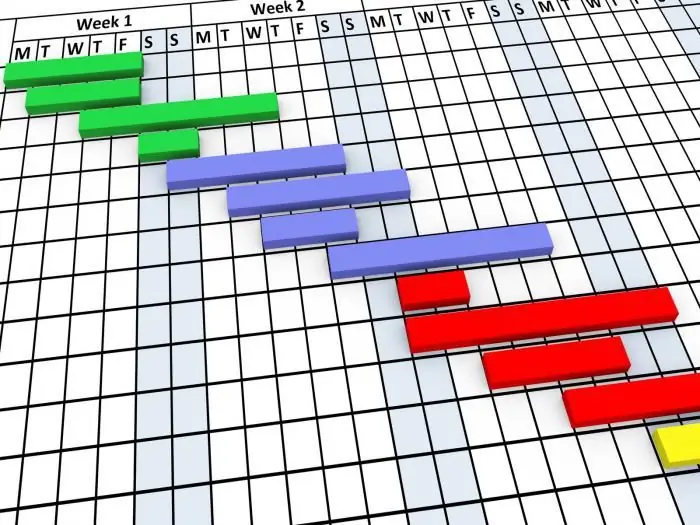
Hva er et Gantt-diagram for?
Med tanke på at de fleste er visuelle, gir diagrammet en mulighet til å løse en av hovedoppgavene og vise personalet hva de skal jobbe med, hvilke ressurser de skal bruke i prosessen og medhvor raskt å utføre visse oppgaver. All informasjon presenteres i en komprimert form, uten bruk av forvirrende tabeller og en enorm mengde tekst. Samtidig er essensen klar og forståelig for alle, uten unntak, prosjektdeltakere.
Bruk av et diagram forenkler styringen av småskalaprosjekter og gjør det mulig å alltid holde ansattes aktiviteter under kontroll.
Historien om utseendet til det første diagrammet
Det første kartformatet ble utviklet og testet av Henry L. Gant på begynnelsen av 1900-tallet. Forskeren ble ansatt for å styre byggingen av skip for bruk i første verdenskrig. En spesiell tidsplan tillot ham å koordinere arbeidet til flere ingeniører, og kontrollerte fullføringen av oppgaver i tide. Gant startet direkte med å liste opp alle nødvendige oppgaver og planlegge dem i henhold til tilgjengelige ressurser.
En viktig fase var demonstrasjonen av noen oppgavers avhengighet av andre. I tillegg tildelte Gant for hver person en tidsperiode han måtte fullføre en bestemt type aktivitet, indikerte hvem og hvilken oppgave som skulle utføres, tatt i betraktning tiden som ble tildelt for prosjektet.
Gantt-kartlegging gjøres med en vertikal akse som representerer forskjellige oppgaver og en horisontal akse som representerer tid.
Gantt-diagram i den moderne verden
Denne planleggingsmetoden mister ikke sin relevans i dag, fordi den lar deg gi en grafisk visning av produksjonsplanen, forenkler overvåking av fremdrift i implementeringentildelte oppgaver. Gantt-diagrammet har blitt et så kraftig analytisk verktøy at det i nesten 100 år ikke har gjennomgått noen endringer. Først på 90-tallet av forrige århundre, for å beskrive sammenhengene mer detaljert, ble kommunikasjonslinjer mellom ulike oppgaver introdusert i det:
- "finish-start" - aktivitet B kan ikke starte før aktivitet A er fullført;
- "start-finish" - aksjon B kan ikke starte før aksjon A begynner;
- "start-start" - handling B starter ikke tidligere enn handling A;
- "finish-finish" - handling B må ikke avsluttes før handling A avsluttes.
Det er bevis på at Gantt-kartet ble brukt i konstruksjonen av slike gigantiske konstruksjonskonstruksjoner som Hoover Dam (Las Vegas, 1939) og Eisenhower Highway-systemet (kobler sammen de fleste større byer i USA).
Instruksjon: hvordan bygge et Gantt-diagram i 5 trinn?
Deretter skal vi se på reglene for å lage et Gantt-diagram og prøve å lage det selv i et Microsoft Excel-regneark.
Trinn 1. Datainnsamling
For å bygge en graf trenger vi følgende data:
- koordinater for alle datasett (hvor hver av kolonnene skal starte);
- navn på hvert trinn;
- varighet av hver etappe.
For enkelhets skyld legger vi dem umiddelbart inn i de tilsvarende feltene i tabellen. Etter at vi har lagt inn all nødvendig informasjon, kan vi fortsette med å lage selve diagrammet.
Viktig: sørg for at alle dataformater erer korrekte: dette gjelder spesielt datoer.

Trinn 2. Dannelse av layout
Så vi vet formålet med planleggingen og nøkkeldataene som vi skal bygge en tidsplan på grunnlag av. Nå i regnearkvinduet må vi gå til delen "Sett inn -> diagram", og klikk deretter på elementet "Linje". Vi trenger ikke det vanlige, men med akkumulering, siden det bare sørger for den andre raden med data, som i vårt tilfelle vil være den viktigste.
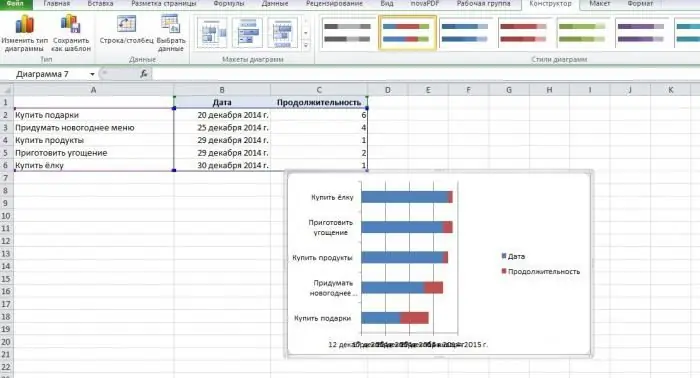
Trinn 3. Slett alt annet
For å gjøre dette tilbyr programmet spesialverktøy. På diagrammet som vises på skjermen, må du flytte musepekeren over den blå linjen, høyreklikke på den og velge "Formater dataserie" fra menyen som vises. Et vindu vil vises der vi må gå til "Fyll"-elementet og velge "No fill"-elementet. Etter det vil diagrammet se slik ut:
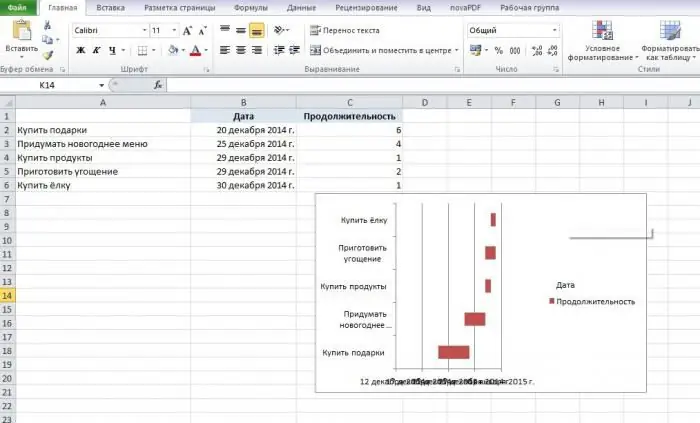
Trinn 4. Finpuss
Siden alle dataene i grafen vår er i rekkefølge fra bunn til topp som standard, må vi endre den litt. For å gjøre dette, høyreklikker vi på kategoriaksen (den ved siden av som vi har en liste over oppgaver), går til vinduet "Format Axis". Fanen vi trenger åpnes umiddelbart - "Axis parameters". Merk av i boksen ved siden av Omvendt kategorirekkefølge. Faktisk er Gantt-diagrammet allerede klart, det er bare et par nyttige småting igjen.
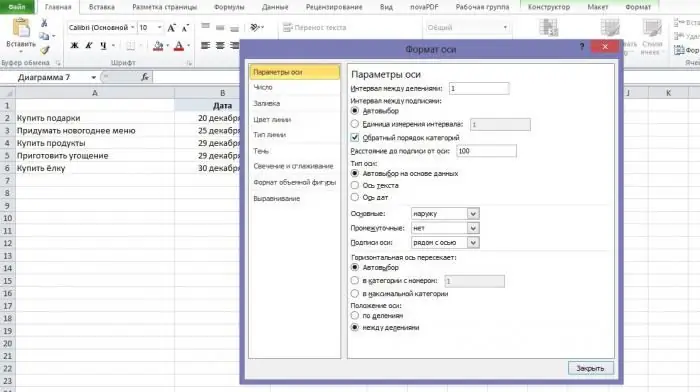
Trinn 5. Formatering
Så vi fortsetter å jobbe med diagrammet. Som du kan se, ser det fortsatt skjemmende ut, og nå skal vi fikse det ved hjelp av selve regnearket:
- Strekk diagrammet til ønsket størrelse ved hjelp av pilen i øvre høyre hjørne.
- Velg alle datoene i tabellen, klikk på utvalgsområdet med høyre museknapp og gå til "Format Cells-> Number". Denne delen introduserer de viktigste tallformatene vi jobber med. For at inskripsjonene ikke skal overlappe hverandre, anbefaler vi deg å velge en kortere versjon av oppføringen. Deretter, igjen, høyreklikk på aksen med datoer på diagrammet, velg "Format Axis -> Number" og merk av i boksen ved siden av "Link to source".
- Velg forklaringen (symbolene "Dato" og "Varighet" til høyre) og trykk på Slett-knappen på tastaturet.
- Åpne "Format Axis -> Parameters" og angi minimums- og maksimumsverdier (vi angir 15. desember, siden det er mandag, og 3. januar). Her kan vi sette prisen på hoveddivisjonene (dette er praktisk i tilfeller der for eksempel arbeidet med et prosjekt vil vare i flere uker eller måneder). I vårt tilfelle er det mer praktisk å beholde standardverdien (2.0).
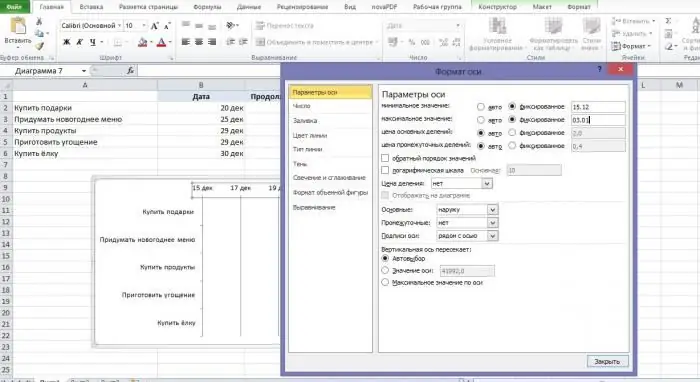
Litt mer eksperimentering med formatering - og det er den skjønnheten vi får til slutt. Her er et ferdig Gantt-diagram. Eksemplet vi har gitt er selvfølgelig veldig enkelt - men det er nok til å forstå essensen av denne metoden for planlegging ogvisuell demonstrasjon av prosessen med å utføre visse oppgaver.
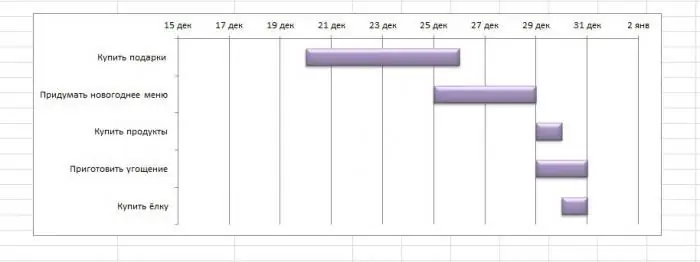
Andre kartprogrammer
Selvfølgelig finnes det mange andre, bedre programmer som gjør prosjektledelsen enklere. Et Gantt-diagram av enhver kompleksitet kan enkelt bygges ved hjelp av applikasjoner som:
- SchedRoll;
- Gantt-designer;
- Mindjet JCVGantt Pro;
- Microsoft Project og mange andre.
I tillegg finnes det en rekke nettbaserte tjenester som gir sine brukere mulighet til ikke bare å planlegge sine saker, men også til å motta jevnlige rapporter, varsler om gjeldende status for oppgaver på e-post. Man kan imidlertid ikke nekte for at konfidensialiteten til data som er lagret på nettverket er i fare, og stasjonær programvare som er installert direkte på brukerens datamaskin, har som regel mye bredere funksjonalitet og er mer pålitelig i drift.
Fordeler og ulemper med metoden
Til slutt er det verdt å vurdere i detalj de viktigste fordelene og ulempene ved den beskrevne planleggings- og styringsmetoden.
Den største fordelen er uten tvil den grafiske presentasjonen av materialet. Som regel er det praktisk for forretningsmenn å jobbe med Gantt-diagrammer - de liker muligheten til å tydelig identifisere og utpeke stadiene i arbeidet med et prosjekt. Ved å presentere oppgaver i form av ulike fargede stolper, kan alle teammedlemmer bokstavelig t alt identifisere oppgavene sine med et øyeblikk.
Det bør også bemerkes at Gantt-diagrammer er detet utmerket presentasjonsverktøy som er i stand til å demonstrere hovedprioriteringene til prosjektet. Det vil si at så snart lederne allokerer og fordeler hver av de tilgjengelige ressursene, lærer teamet umiddelbart om det og følger videre instruksjoner. Denne funksjonen i Gantt-diagrammet er ekstremt nyttig for seniorledere - ved å bruke den er det mye enklere å utarbeide en detaljert, fyldig rapport om statusen til ulike prosjekter.
Men som enhver annen planleggingsmetode har Gantt-diagrammet sine ulemper. En av dem er oppgaveavhengighet. Ganske ofte, i prosessen med å presentere prosjekter, må ledere vise hvilke av disse oppgavene som er relatert til hverandre. Men dessverre tillater ikke selve kartformatet dette. For å omgå denne begrensningen tyr ledere til ulike triks: for eksempel legger de til spesielle vertikale linjer til diagrammet som viser viktige avhengigheter. Dette er imidlertid bare en midlertidig løsning, og klarer ikke å formidle informasjonen i sin helhet.
En annen ulempe med Gantt-diagrammer er deres manglende fleksibilitet. I dag er prosjekter ikke statiske - de gjennomgår stadig noen endringer, skift, som det rett og slett er umulig å ta hensyn til i diagrammet. Før man begynner å bygge en graf, må ledere beregne alt til minste detalj, for med den minste endring i estimatet må hele diagrammet tegnes på nytt fra bunnen av. Og det er ikke å snakke om at det å kunne illustrere flere ulike måter å planlegge på på en gangmangler også.
Uavhengig av hvorfor du trenger et Gantt-diagram, vil et program (selv de mest "avanserte") ikke kunne vise betydningen og ressursintensiteten til visse verk, deres essens. Derfor brukes den sjelden til spesielt store prosjekter.
Likevel er det umulig å benekte at denne metoden er ekstremt vanlig i prosjektledelsespraksis - i mer enn et århundre med bruken har folk hatt muligheten til å verifisere dens effektivitet og høye effektivitet.
Anbefalt:
UEC - hva er det? Universelt elektronisk kort: hvorfor du trenger det, hvor du kan få det og hvordan du bruker det

Sikkert, alle har allerede hørt at det finnes noe som heter et universelt elektronisk kort (UEC). Dessverre er det ikke alle som vet betydningen og formålet med dette kortet. Så la oss snakke om UEC - hva er det og hvorfor er det nødvendig
Investeringsportefølje: hva det er, hvordan det skjer og hvordan man lager det

Å investere alle pengene dine i bare ett instrument for kapitalmultiplikasjon har alltid vært ansett som en veldig risikabel virksomhet. Det er mye mer stabilt og effektivt å fordele midler i ulike retninger slik at mulige tap på ett område kompenseres med økt inntektsnivå på et annet. Den praktiske implementeringen av denne ideen er en investeringsportefølje
Hva er melk laget av? Hvordan lages melkepulver?

Sikkert alle er bekymret for spørsmålet om hva melk er laget av. I denne artikkelen vil vi prøve å finne svar på det og lære mye om dette produktet kjent fra barndommen
Av hva og hvordan lages pølse?

Hvor mange vil gjerne vite hvordan pølse faktisk lages. Tross alt er dette produktet faktisk veldig populært og etterspurt. Det er forskjellige rykter om hvordan pølse lages i moderne bedrifter
Hva er OSAGO: hvordan fungerer systemet og hva det forsikrer mot, hva er inkludert, hva trengs for

Hvordan fungerer OSAGO og hva menes med forkortelsen? OSAGO er en obligatorisk ansvarsforsikring for forsikringsselskapet. Ved å kjøpe en OSAGO-polise blir en innbygger kunde hos forsikringsselskapet han søkte til

